Панель инструментов редактирования появляется, когда активен конкретный инструмент редактирования или инструмент построения. Она содержит инструменты и команды для активного инструмента, которые обычно используются для завершения рабочего процесса. Вы можете настроить ее размер и расположение неграфически или использовать экранное наложение.
Настройка панели инструментов
- На ленте щелкните вкладку Редактирование. В группе Управление изменениями щелкните Настройки
 .
.Появится диалоговое окно Настройки редактора.
- В диалоговом окне Настройки редактора щелкните вкладку Пользовательский интерфейс и разверните Панель инструментов.
- Отметьте Показать панель инструментов редактирования на карте. Это показывает панель инструментов на активной карте во время редактирования.
Чтобы скрыть панель инструментов, снимите эту отметку.
Примечание:
Если активный инструмент редактирования использует панель инструментов редактирования, соответствующие инструменты и команды доступны на мини-панели инструментов над контекстным меню, когда вы щелкаете правой кнопкой мыши активную карту.
- В разделе Положение выберите одно из следующих местоположений панели инструментов.
Слева
Вертикально слева.
По нижнему краю
Горизонтально внизу.
Справа
Вертикально справа.
- В разделе Размер выберите один из следующих размеров отображения.
Маленький
24 на 24 пиксела
Средний
32 на 32 пиксела
Большой
48 на 48 пикселов
- Чтобы увеличить часть панели инструментов при наведении курсора на кнопку, установите отметку Увеличивать панель инструментов.
Снимите эту отметку, чтобы отключить увеличение.
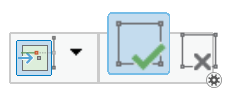
- Нажмите OK.
Настройка панели инструментов на экране
- Чтобы отобразить панель инструментов редактирования, откройте панель Создать объекты и щелкните инструмент построения шаблона объектов.
В качестве альтернативы на панели Изменить объекты щелкните Вершины
 и выберите полигональный или полилинейный объект.
и выберите полигональный или полилинейный объект. - На панели инструментов щелкните Настроить опции обратной связи инструмента
 .
.Чтобы отменить эту команду и закрыть наложение, щелкните в любом месте карты.
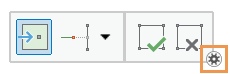
Экранное наложение отображается на карте.
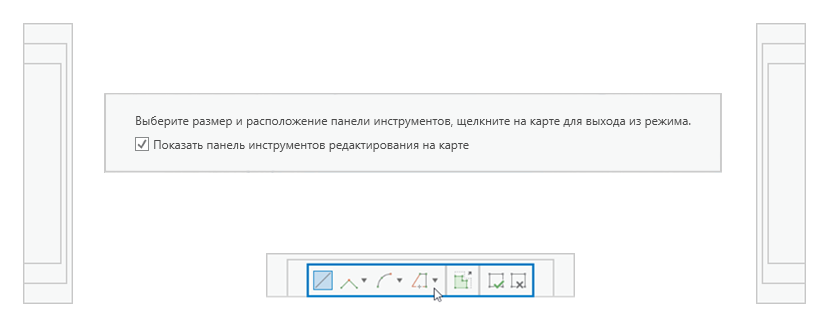
- Чтобы скрыть панель инструментов, снимите отметку Показать панель инструментов редактирования на карте.
Чтобы отобразить панель инструментов, настройте панель инструментов в диалоговом окне настроек редактора.
Примечание:
Мини-панель инструментов всегда доступна над контекстным меню, если щелкнуть карту правой кнопкой мыши, если активен соответствующий инструмент редактирования.
- Наведите курсор на рамку предварительного просмотра, чтобы просмотреть размер и расположение.
- Когда рамка предварительного просмотра покажет размер и расположение, которые вы хотите использовать, щелкните предварительный просмотр.
Панель инструментов обновится, а экранное наложение исчезнет.